Mejoras en la importación de Lightroom Classic – Revista de fotografías digitales
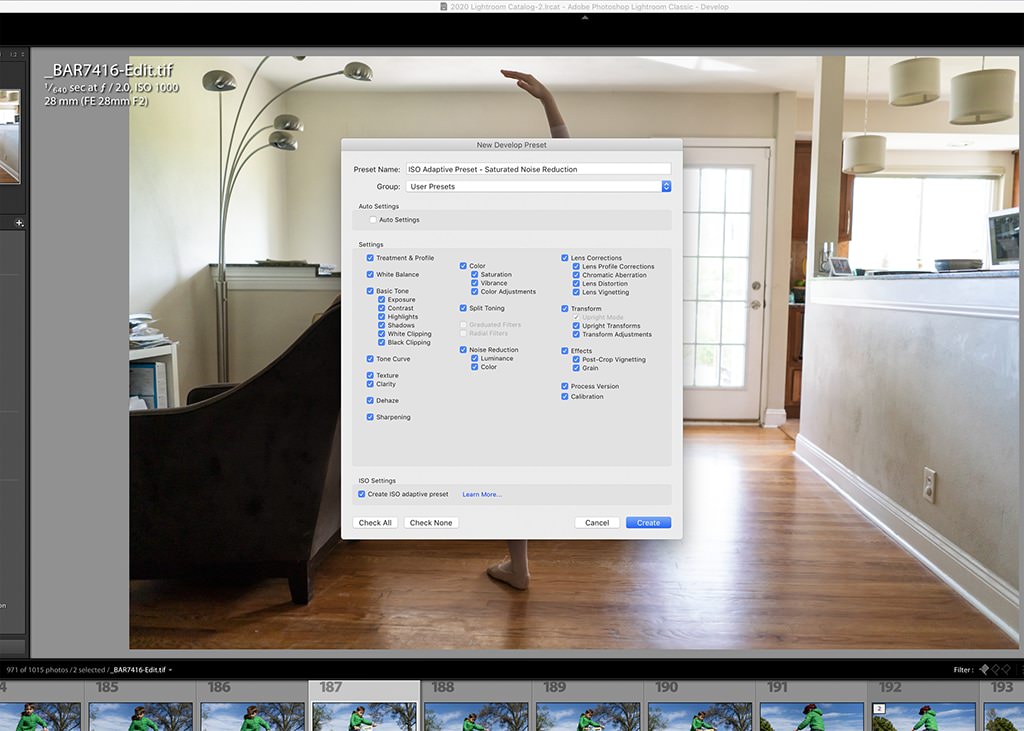
La semana pasada, mencionamos una nueva y tremenda herramienta de Lightroom, pero la última versión de la increíble aplicación de procesamiento RAW y administración de imágenes de Adobe incluye muchas actualizaciones nuevas, y queremos destacar otras favoritas. Así que esta semana, se trata de las mejoras de Lightroom Classic Import realizadas en algunas herramientas valiosas: el sistema RAW Default y los ajustes preestablecidos adaptativos ISO.
Las opciones de valores predeterminados de RAW actualizadas permiten a los fotógrafos elegir la configuración de la cámara como una apariencia de importación predeterminada para que coincida con precisión con la apariencia establecida para los archivos JPEG en la cámara. Eso significa, por ejemplo, si está grabando archivos de imagen RAW pero los ve en la cámara con un perfil de retrato suavizado o un perfil de saturación mejorado y extra nítido, esos ajustes preestablecidos de la cámara se llevarán a cabo en la importación de Lightroom Classic. Cuando se importe el archivo de imagen, los ajustes predeterminados de color, contraste y nitidez serán los establecidos en la cámara.
Para establecer la configuración de la cámara como la configuración de imagen RAW predeterminada, busque el encabezado Valores predeterminados en la paleta Valores preestablecidos y luego elija Configuración de la cámara, que se encuentra justo debajo de la opción predeterminada de Adobe en la parte superior de la lista.
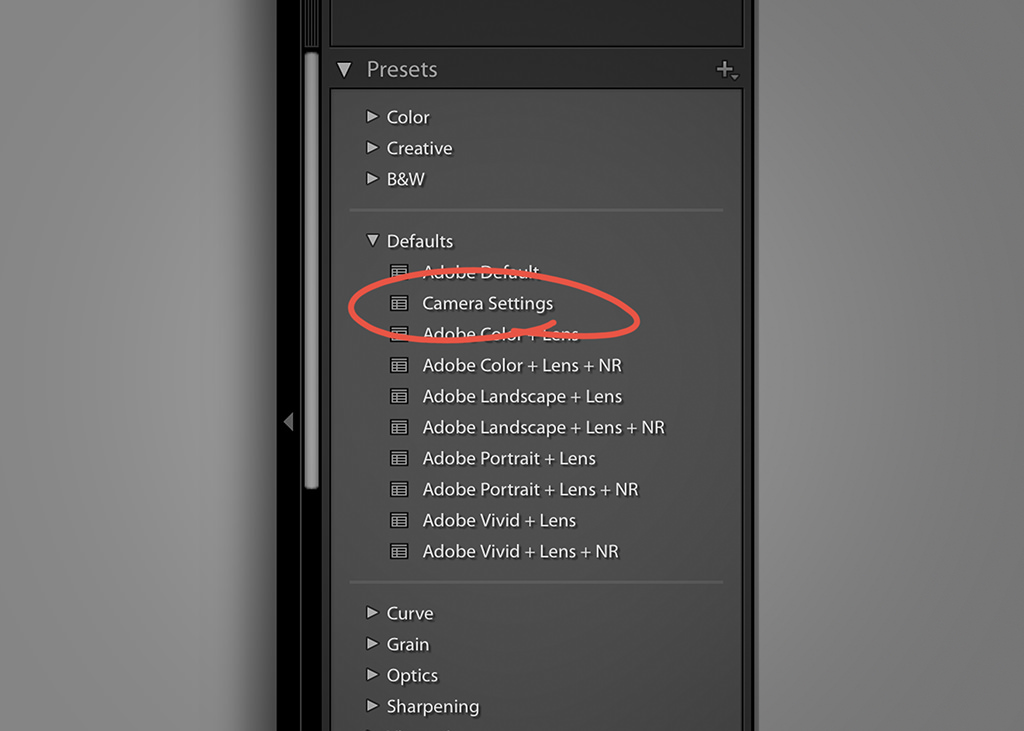
Si bien la capacidad de llevar a cabo la configuración de imagen en la cámara es una gran actualización, estoy muy entusiasmado con otra nueva función de importación: Ajustes preestablecidos adaptables ISO. Disponible en Lightroom Classic y Adobe Camera Raw, esto permitirá al fotógrafo crear un ajuste preestablecido que incluye una variedad de configuraciones de edición que se aplican a las imágenes de manera diferente según el ISO de las imágenes que se están importando. En la práctica, esto significa que un fotógrafo que toma 500 imágenes en una sesión en una variedad de ISO puede importar con un solo ajuste preestablecido que aplicará, por ejemplo, reducción de ruido en varios niveles basados en el ISO de las imágenes capturadas, aplicando menos reducción de ruido. en las imágenes tomadas con ISO 100 y más reducción de ruido aplicada a las imágenes tomadas con ISO 3200.
Esta es una gran noticia para los fotógrafos de bodas, por ejemplo, o para cualquiera que pueda disparar parte del día al aire libre con ISO 100 y luego en interiores o por la noche con un ISO alto como 6.400. El fotógrafo ya no tendrá que entrar manualmente para aplicar una mayor reducción de ruido a las imágenes con ISO alto.
Si bien la reducción de ruido es el uso obvio de los ajustes preestablecidos adaptables ISO, los fotógrafos que son expertos en pensar de manera innovadora seguramente encontrarán aún más usos para esta función. Por ejemplo, un fotógrafo que dispara en interiores bajo luz de tungsteno puede preferir un nivel diferente de nitidez o saturación según el escenario de iluminación interior correlacionado con el ISO más alto.
En cada caso, las ediciones se establecen en base a dos entradas que selecciona el fotógrafo. Quizás eso sería sin reducción de ruido en una imagen ISO 100 y reducción de ruido de nivel 10 aplicada a una imagen ISO 3200. Cuando importe imágenes que se encuentren entre las dos en ISO (200, 400, 800, etc.), Lightroom aplicará la edición de forma proporcional. ¡Inteligente!
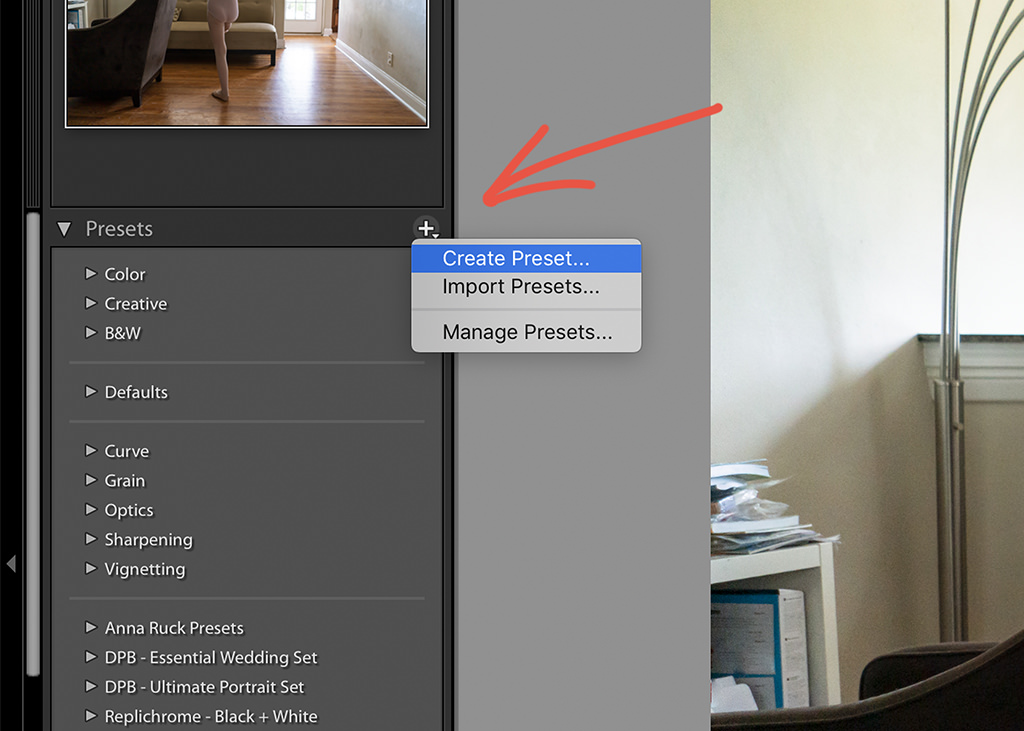
Para crear un ajuste preestablecido adaptativo ISO, edite un grupo de imágenes como de costumbre, estableciendo la configuración específica que le gustaría incluir en el ajuste preestablecido. Si desea modificar la reducción de ruido en función de ISO, asegúrese de aplicar un nivel de reducción de ruido a las imágenes con ISO bajo y otro a los fotogramas con ISO alto. Luego, seleccione al menos dos imágenes diferentes con al menos dos configuraciones ISO diferentes en el módulo Revelar, haga clic en el signo más junto al encabezado Presets y elija Create Preset. Esto abrirá la ventana Nuevo ajuste preestablecido de desarrollo donde puede marcar y desmarcar qué ediciones deben incluirse en el ajuste preestablecido. Lo más importante es marcar la casilla en la parte inferior de la ventana junto a Crear ajuste preestablecido adaptativo ISO. Si está atenuado y no se puede seleccionar, las imágenes con diferentes ISO no se han incluido en la selección.
La capacidad de aplicar automáticamente diferentes ediciones basadas en las fluctuaciones ISO en un grupo de imágenes hace que Lightroom sea aún más poderoso para los fotógrafos exigentes que buscan lograr de manera eficiente la máxima calidad de imagen.
Publicado originalmente el 20 de julio de 2020


